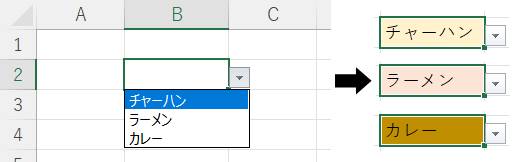
上図のように、プルダウンリストで選んだ項目によってセルの色や文字の色が変わるとわかりやすいですよね。
この記事を最後まで読んでいただくことで、実現できます。
初心者向けにできるだけわかりやすく解説いたしますので安心してご覧ください。
-著者情報-
名前:Utatane
Excel使用歴:15年以上
ひとこと:初心者だった当時に戻った気持ちになって解説いたします
※わかりやすさを重視しております。厳密には解釈が異なる場合がありますことをご了承ください。
Excelプルダウンリストの項目に応じて色付けする方法
作成手順は以下の通りです。
- プルダウンリストを作成
- 条件付き書式を設定
1つ1つ解説いたします。
実演パソコンのスペック(ソフトやバージョンによって結果が異なる場合があります)
- OS:Windows11 Home 64bit
- Excel:Microsoft Office Home and Business 2021
プルダウンリストを作成
まずは「プルダウンリスト」を作成しましょう。
手順は以下の通りです。
- Excelファイルを開く
- プルダウンリストを設置したいセルを選択
- 上部メニュー「データ」→「データの入力規則」をクリック
- 「設定」タブの「入力値の種類」で「リスト」を選ぶ
- 「元の値」に選択肢を入力(カンマ区切り)
- 「OK」をクリックして完成
作り方は下記記事で詳しく解説しております。ご参考ください。
条件付き書式を設定
次に、条件付き書式を設定しましょう。
条件付き書式を設定することで、例えば「チャーハン」が選択された場合に、セルの色を黄色に変えるといった処理ができます。
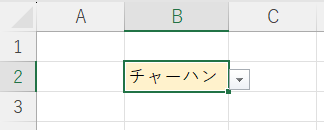
ひとまず手順を簡潔に記載いたします。
- 条件付き書式を設定したいセルを選択(範囲選択可)
- 上部メニューの「ホーム」→「条件付き書式」→「新しいルール」をクリック
- 「ルールの種類」で「指定の値を含むセルだけを書式設定」を選択
- 「ルール内容」を「セルの値」「次の値と等しい」に設定し、リストの項目を一つ入力
- 「書式」をクリックし、任意の書式を設定
- 「OK」をクリックして完了
以下に図解で詳しく記載いたします。
1.まずは条件付き書式を設定したいセル(プルダウンリストのセル)を選択します。
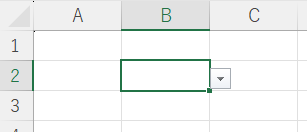
今回はB2セルのみを選択しましたが、範囲選択が可能です。
複数のプルダウンリストがある場合は、同時に設定できます。
2.上部メニューの「ホーム」→「条件付き書式」→「新しいルール」をクリックします。
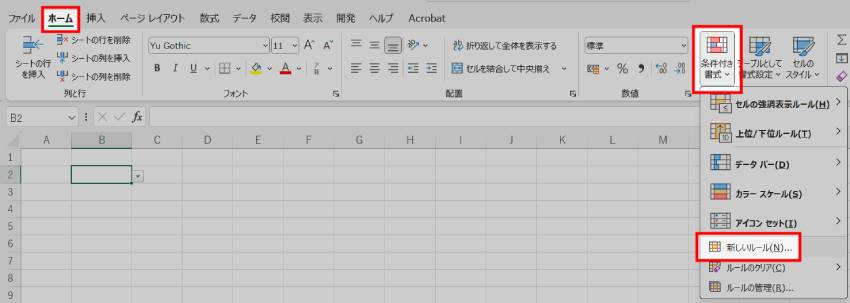
3.「新しい書式のルール」画面が開きます。
「ルールの種類」は「指定の値を含むセルだけを書式設定」を選択してください。
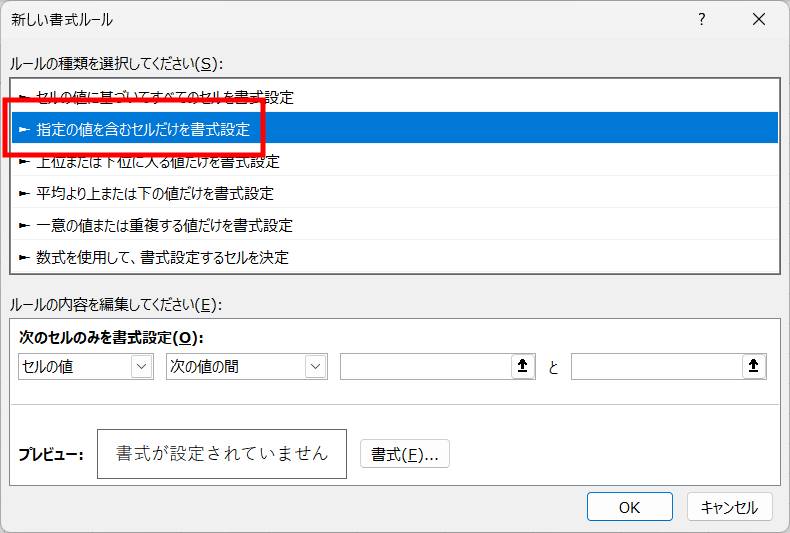
4.「ルール内容」は「セルの値」「次の値と等しい」を選択し、リストの項目を一つ入力します。
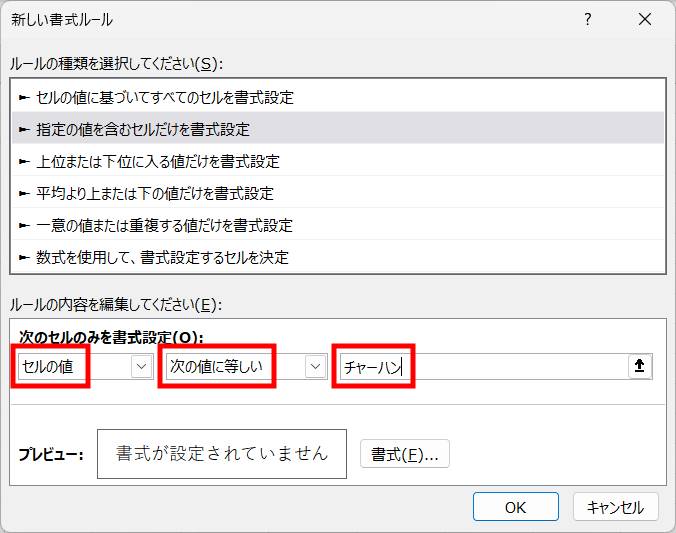
5.「書式」をクリックし、任意の書式を設定します。
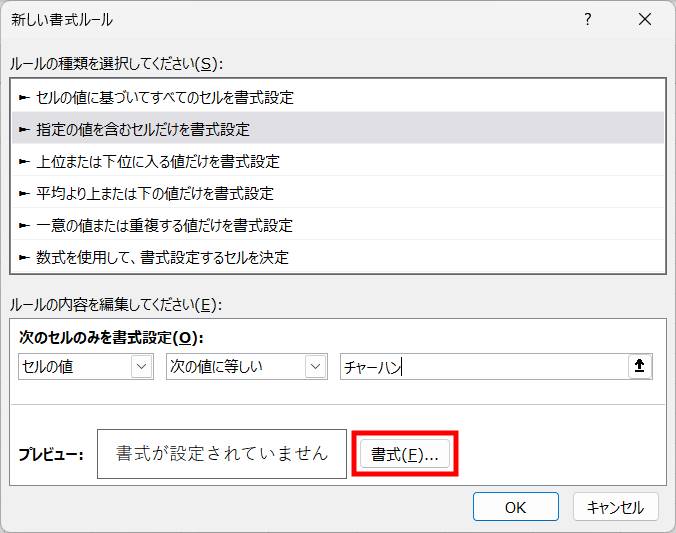
6.今回は塗りつぶし(黄色)にしました。
「OK」をクリックして完了です。
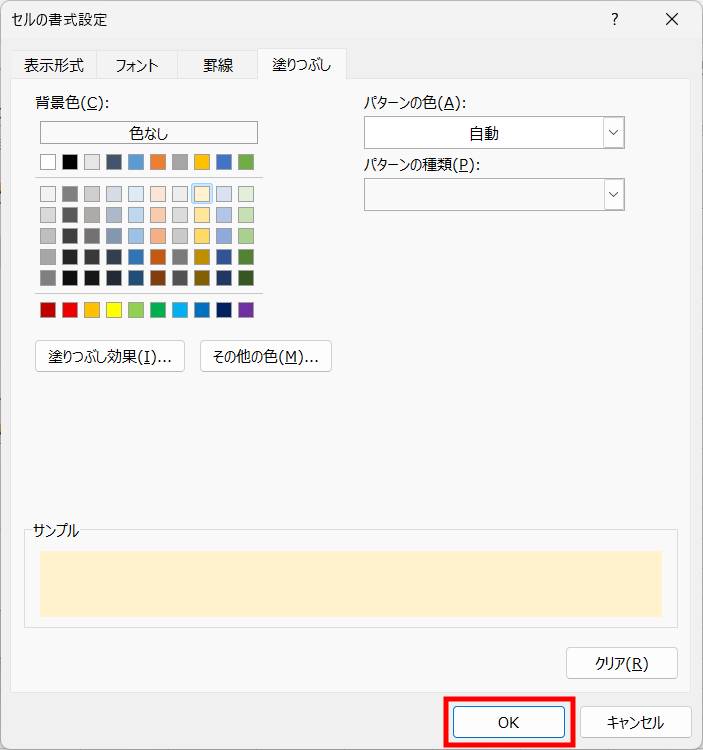
同様に「ラーメン」や「カレー」などの他の項目も設定しましょう。
これでセルの色が項目に応じて変わるようになります。
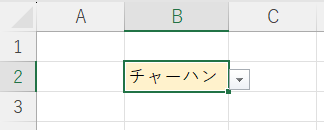
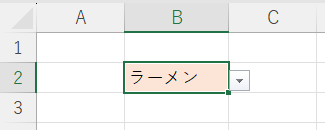
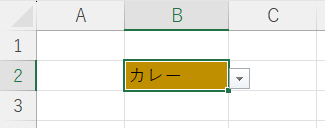
以上で解説は終了です。
この設定をすることで、どの項目が選ばれたのかわかりやすくなり、集計が楽になります。
ぜひご活用ください。
設定の編集・削除
色の設定を削除したい場合は「ルールのクリア」を、
設定を変えたい場合は「ルールの管理」からルールを編集できます。
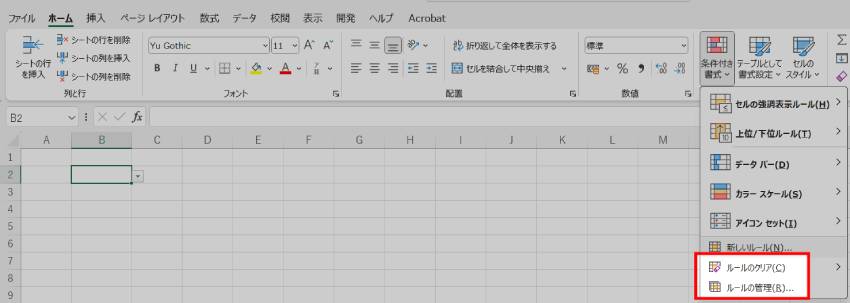
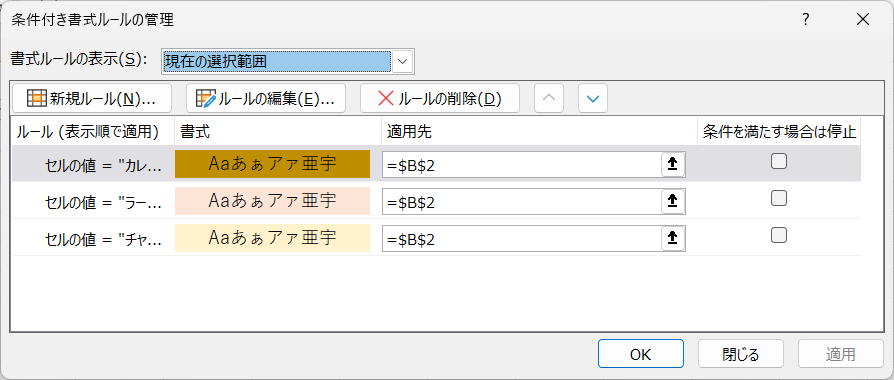
最後に
Excelプルダウンの項目に応じて色付けする方法について解説いたしました。
当ブログでは、VBAマクロやPythonなど、時間を生み出すプログラミング術を公開しております。
この記事がわかりやすいと感じた方は、他の記事も読んでいってください。
最後までお読みいただき、ありがとうございました。がんばってください!




